„Windows 8“ įtaisai
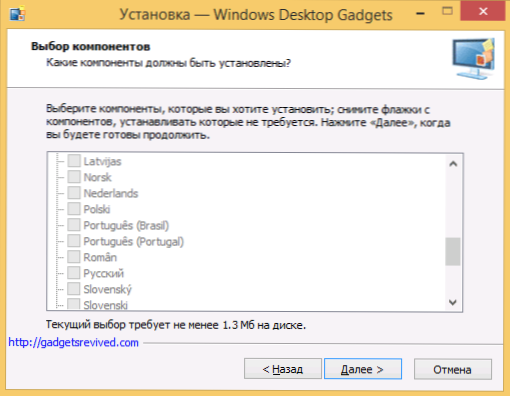
- 2812
- 527
- Gerard Ernser PhD
„Windows 8“ ir 8.1 Nėra darbalaukio prietaisų, rodymo valandų, kalendoriaus, procesoriaus įkėlimo ir kitos informacijos, žinomos daugeliui „Windows 7“ vartotojų. Tą pačią informaciją pradiniame ekrane galima įdėti plytelių pavidalu, tačiau ne visiems patogu, ypač jei visi kompiuterio darbai atliekami darbalaukyje. Cm. Taip pat: „Windows 10“ darbalaukio prietaisai.
Šiame straipsnyje parodysiu du būdus, kaip atsisiųsti ir įdiegti „Windows 8“ įtaisus (8.1.
Be to: Jei jus domina kitos parinktys, kaip pridėti valdiklius prie darbalaukio, tinkančio „Windows 10“, 8.1 ir „Windows 7“, aš rekomenduoju susipažinti su „Windows“ darbalaukio dizaino darbais „Rainmeter“, kur mes kalbame apie nemokamą programą su tūkstančiais darbalaukio valdiklių su įdomiais dizaino galimybėmis.
Kaip įjungti „Windows 8“ įtaisus naudojant darbalaukio prietaisų „Reviver“
Pirmasis būdas įdiegti įtaisus 8 ir 8 „Windows“.1 - Naudokite nemokamą darbalaukio prietaisų „Reviver“ programą, kuri visiškai grąžina visas funkcijas, susijusias su programėlėmis naujoje operacinės sistemos versijoje (ir jums prieinamos visos senos „Windows 7“ programėlės).
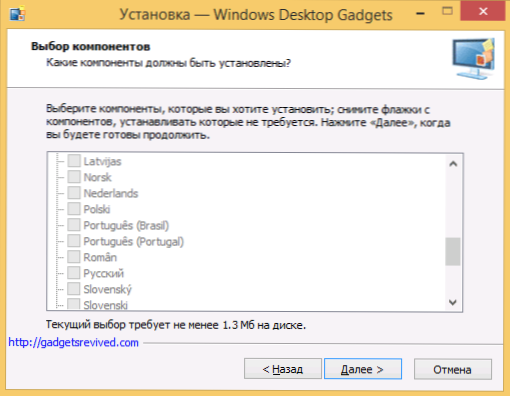
Programa palaiko rusų kalbą, kurios aš negalėjau pasirinkti diegdamas (greičiausiai taip atsitiko, nes patikrinau programą anglų kalbomis „Windows“, jums turėtų būti viskas gerai). Pats diegimas nėra sudėtingas, jokia papildoma programinė įranga neįdiegta.
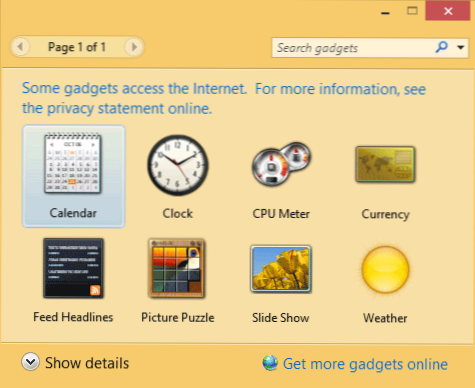
Iškart po diegimo pamatysite standartinį langą, skirtą tvarkyti darbalaukio įtaisus, tarp kurių:
- Laikrodžių ir kalendoriaus prietaisai
- Naudojant procesorių ir atmintį
- Orų įtaisai, RSS ir nuotraukos
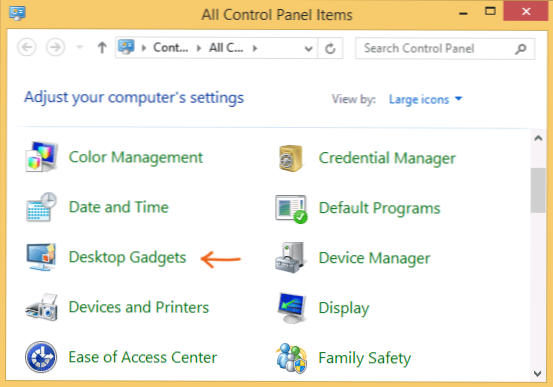
Apskritai, visa tai, kas greičiausiai jau esate susipažinę. Taip pat galite atsisiųsti nemokamų papildomų „Windows 8“ įtaisų visoms progoms, tiesiog spustelėkite „Gaukite daugiau prietaisų internete“ (daugiau prietaisų internete). Sąraše rasite įtaisų, kuriuose rodoma procesoriaus temperatūra, pastabos, išjunkite kompiuterį, pranešimus apie naujas raides, papildomus valandų tipus, medijos grotuvus ir daug daugiau.
Galite atsisiųsti darbalaukio prietaisų „Reviver“ iš oficialios svetainės http: // „GadgetsRevved“.Com/atsisiuntimo-sidebaras/
Šoninio skydelio prietaisai metro stiliuje
Kita įdomi galimybė įdiegti įtaisus „Windows 8“ darbalaukyje yra „MetroSidebar“. Jis pateikia ne standartinį įtaisų rinkinį, o „plytelės“, kaip pradiniame ekrane, bet yra šoninio skydelio pavidalu darbalaukyje.
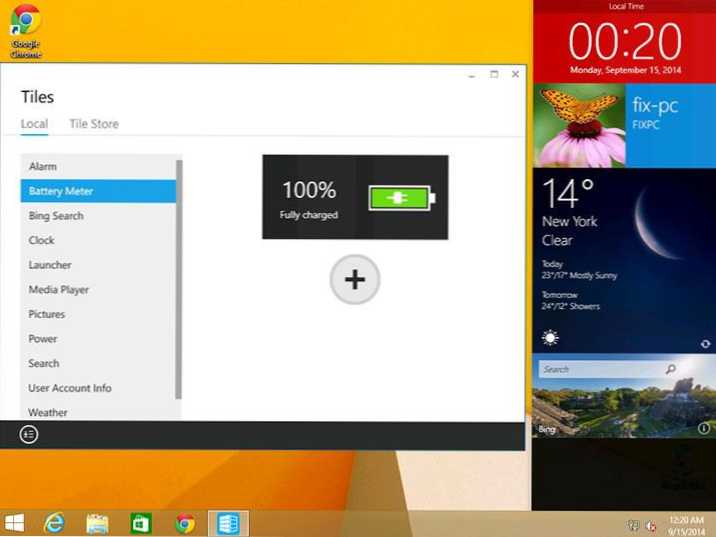
Tuo pačiu metu programoje galima rasti daug naudingų prietaisų visais tais pačiais tikslais: rodyti valandas ir informaciją apie kompiuterio išteklių naudojimą, orą, išjungti ir paleisti kompiuterį iš naujo. Programoje yra pakankamai platus įtaisų rinkinys, be to, programoje yra plytelių parduotuvė (plytelės), kur galite nemokamai atsisiųsti dar daugiau prietaisų.
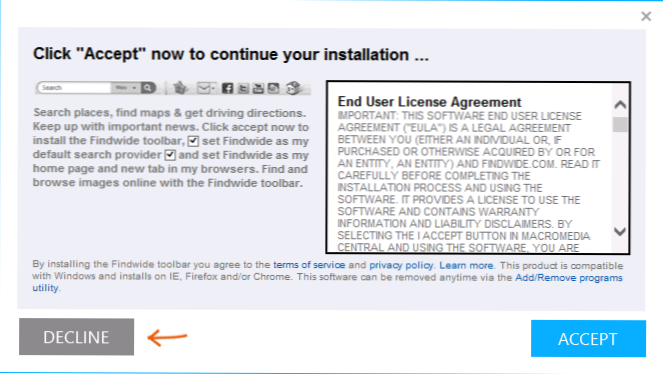
Noriu atkreipti dėmesį į tai, kad „MetroSidebar“ diegimo metu programa pirmiausia siūlo susitarti su licencijuota sutartimi, o paskui taip pat su papildomų programų diegimu (kai kurios grupės naršyklės), kurią rekomenduoju atsisakyti atsisakyti , spustelėjus „Dement“.
Oficiali svetainė „MetroSidebar“: http: // metrosidebar.Com/
Papildoma informacija
Rašydamas straipsnį atkreipiau dėmesį į kitą labai įdomią programą, leidžiančią įdėti įtaisus ant „Windows 8 - XWidget“ darbalaukio.
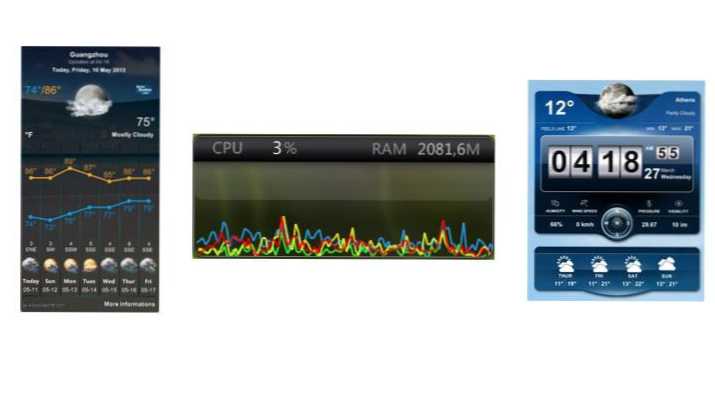
Tai išsiskiria geras turimų prietaisų rinkinys (unikalus ir gražus, kurį galima atsisiųsti su daugybe šaltinių), galimybė juos redaguoti naudojant pastatytą redaktorių (tai yra, galite visiškai pakeisti laikrodžio ir bet kokio vaizdą. Pavyzdžiui, kitos programėlės) ir minimalūs kompiuterio išteklių reikalavimai. Tačiau antivirusai yra susiję su įtarimų programa ir oficialią kūrėjo svetainę, todėl, jei nuspręsite eksperimentuoti, būkite atsargūs.
- « Kaip sužinoti kompiuterio temperatūrą
- Kaip sukurti „Windows“, kad galėtumėte važiuoti „Flash Drive“ be „Windows 8 Enterprise“ »

